É uma experiência comum se deparar com erros de conexão de rede quando estiver desenvolvendo um aplicativo, principalmente se estiver se conectando do SDK do seu computador local a um cluster remoto.
Seu SDK não está conectado? É provável que você se depare com situações em que seu aplicativo pode se conectar ao servidor, mas você recebe erros relacionados à conexão de rede ou aos endereços IP entre os nós ou seu aplicativo e o SDK do Couchbase.
Este artigo discute como você pode solucionar e corrigir esses erros. O exemplo que apresentaremos a seguir cria um cluster no Azure para demonstrar as condições iniciais, mas também deve ser aplicável a outras instalações.
Examinaremos cada etapa para reproduzir o erro. Primeiro, instalaremos o Couchbase no Azure, execute o SDK Doctor para ver como o erro se manifesta, atualize os endereços alternativos e, por fim, execute o SDK Doctor novamente para ver a resposta bem-sucedida.
Muito bem, vamos nos aprofundar.
Instalar seu cluster do Couchbase no Azure
Aqui estão as etapas para instalar um cluster do Couchbase no Azure.
- Faça login em o Microsoft Azure Marketplace
- Busca por Couchbase
- Escolha o Couchbase Server e o Sync Gateway
- Clique em Get It Now
- Escolha BYOL
- Clique em Continuar
- Clique em Criar
- Preencher o formulário
- Admin:
asdf88495< Atualize isso conforme apropriado - Senha:
Senha1!@#$< Atualize isso conforme apropriado - Preencher os formulários de configuração conforme apropriado
- Clique em Criar
O processo é executado e tem a seguinte aparência após a conclusão de todas as etapas:
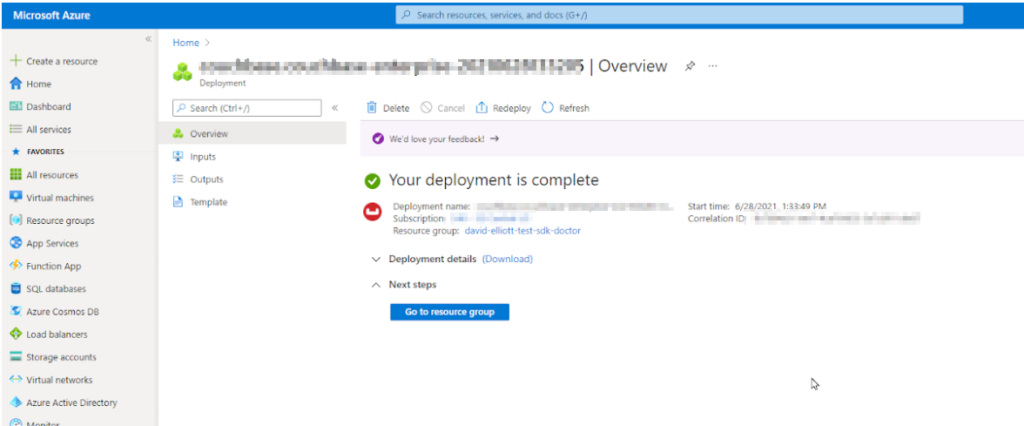
Atualizar regras de firewall
É provável que você precise atualizar as regras de firewall para permitir que seu computador local se conecte ao cluster remoto do Azure. Aqui estão as etapas:
1. Ir para o grupo de recursos
2. Clique em Virtual machine scale set
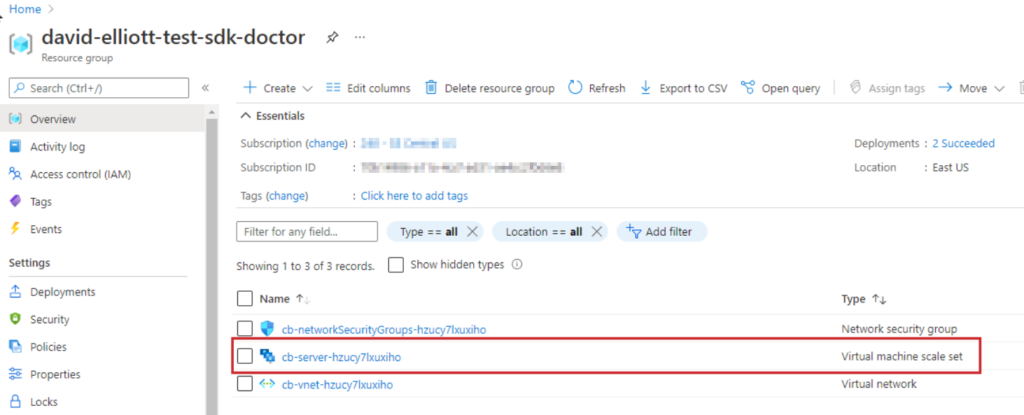
3. Clique em Rede
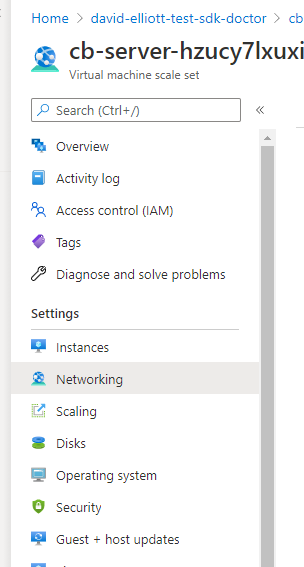
4. Clique em Add inbound port rule (Adicionar regra de porta de entrada)
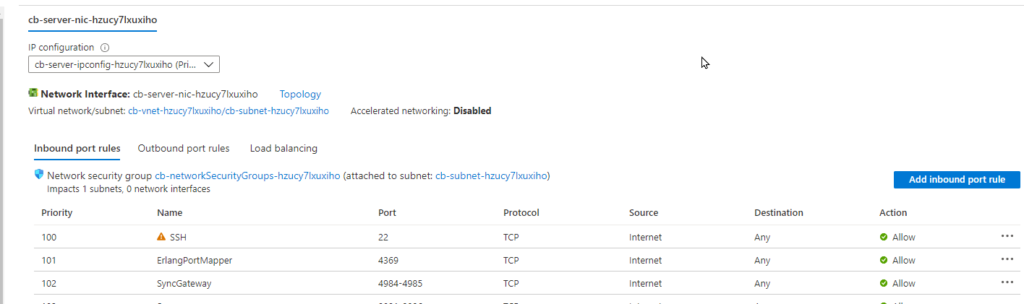
5. Atualize a configuração para usar as informações de sua rede local. Aviso: Isso é muito aberto para os fins desta demonstração; você deve seguir suas diretrizes de segurança ao configurar o firewall.
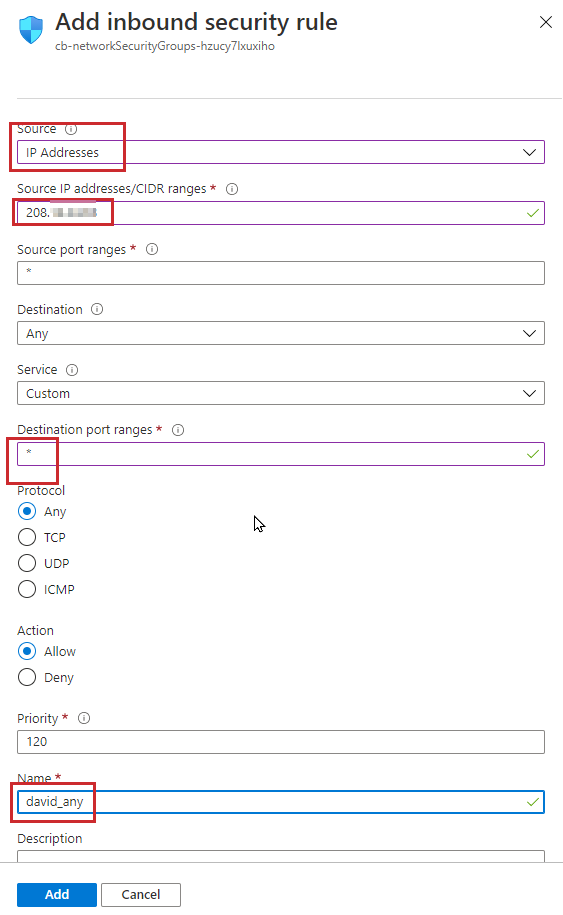
Confirme se o Couchbase está funcionando
Sua próxima etapa importante é confirmar que o Couchbase está funcionando. Veja como fazer isso:
1. Vá para instâncias para obter um endereço IP e conecte-se ao painel de controle do Couchbase.
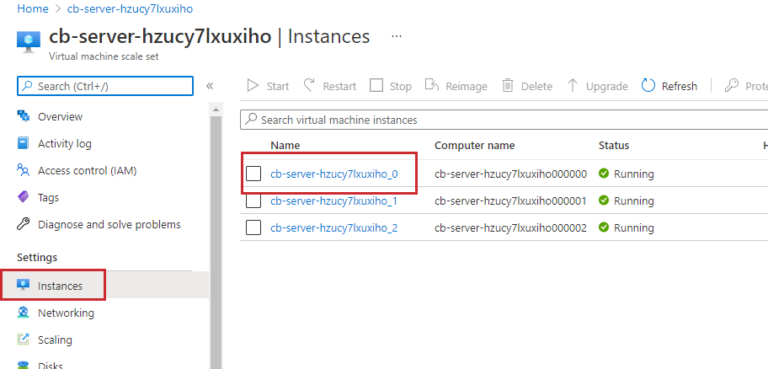
2. Obtenha o endereço IP de um de seus servidores.
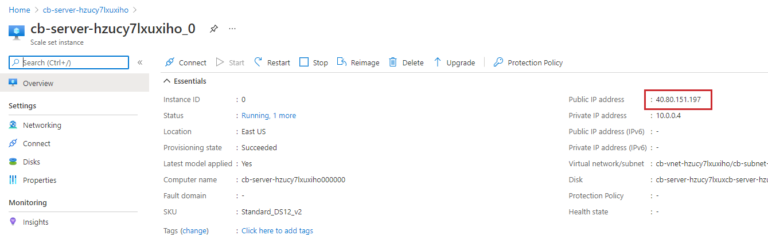
3. Neste exemplo, o login é http://40.80.151.197:8091/ui/index.html.
4. Faça login com as informações usadas para criar a conta de administrador na seção "Instalar o cluster do Couchbase no Azure" acima. Foi aqui que você criou o cluster no Azure e preencheu o formulário.
5. No Couchbase, adicione dados de amostra para usar nesta demonstração. Siga a seção instruções na documentação do Couchbase para adicionar dados de buckets de amostra.
Apresentando o SDK Doctor
O Couchbase SDK doctor é uma ferramenta para diagnosticar problemas de conectividade no lado do servidor do aplicativo com o cluster do Couchbase. Ele faz as mesmas conexões com o Servidor Couchbase que os SDKs do Couchbase fazem durante a inicialização e, em seguida, relata o estado das conexões feitas, fornecendo informações de diagnóstico que o ajudam a resolver problemas de rede complexos.
Aqui está o conjunto completo de instruções para usar o SDK Doctor com o Couchbase Server.
1. Executando o SDK Doctor para detectar erros
Seguindo as instruções acima, onde você coletou o endereço IP do seu cluster do Couchbase, obtenha também os endereços IP de cada um dos outros nós do seu cluster. Você usará os endereços IP na string de conexão para o SDK Doctor.
O comando abaixo usa os endereços IP dos nós em seu cluster, além do nome do bucket de dados de amostra. Você precisará atualizar essas informações com base nos IPs do seu próprio cluster e no bucket de amostra específico que instalou.
Agora, execute o SDK Doctor.
Você provavelmente receberá várias mensagens de erro, como pode ver abaixo, especialmente se estiver executando o SDK Doctor em um computador local e não na mesma rede que os nós/cluster/VMs. Você verá a mensagem ERRO e Falha na conexão mensagens. Observe que os endereços IP são os 10 endereços internos, não os 40 ou 13.
Talvez seja necessário clicar duas vezes no exemplo de código abaixo para ver a saída completa (dependendo do seu dispositivo).
|
1 2 3 4 5 6 7 8 9 10 11 12 13 14 15 16 17 18 19 20 21 22 23 24 25 26 27 28 29 30 31 32 33 34 35 36 37 38 39 40 41 42 43 44 45 46 47 48 49 50 51 52 53 54 55 56 57 58 59 60 61 62 63 64 65 66 67 68 69 70 71 72 73 74 75 76 77 78 79 80 81 82 83 84 85 86 87 88 89 90 91 92 93 94 95 96 97 98 99 100 101 102 103 104 105 106 107 108 109 110 111 112 113 114 115 116 117 118 119 |
.\sdk-médico-janelas.exe diagnosticar couchbase://40.80.151.197,40.80.146.52,13.82.230.238/beer-sample -u asdf88495 -p Password1!@#$ |====================================================================| | ___ ___ _ __ ___ ___ ___ _____ ___ ___ | | / __| \| |/ /__| \ / _ \ / __|_ _/ _ \| _ \ | | \__ \ |) | ' <___| |) | (_) | (__ | || (_) | / | | |___/___/|_|\_\ |___/ \___/ \___| |_| \___/|_|_\ | | | |====================================================================| Observação: Diagnóstico pode somente fornecer exato resultados quando seu agrupamento é em a estável estado. Ativo reequilíbrio e outros agrupamento configuração mudanças pode causa o saída de o médico para ser inconsistente ou em o pior casos, completamente incorreto. 13:52:58.412 INFORMAÇÕES ▶ Análise conexão string `couchbase://40.80.151.197,40.80.146.52,13.82.230.238/beer-sample` 13:52:58.413 INFORMAÇÕES ▶ Conexão string identificações o seguintes CCCP pontos finais: 13:52:58.413 INFORMAÇÕES ▶ 1. 40.80.151.197:11210 13:52:58.414 INFORMAÇÕES ▶ 2. 40.80.146.52:11210 13:52:58.414 INFORMAÇÕES ▶ 3. 13.82.230.238:11210 13:52:58.414 INFORMAÇÕES ▶ Conexão string identificações o seguintes HTTP pontos finais: 13:52:58.414 INFORMAÇÕES ▶ 1. 40.80.151.197:8091 13:52:58.414 INFORMAÇÕES ▶ 2. 40.80.146.52:8091 13:52:58.414 INFORMAÇÕES ▶ 3. 13.82.230.238:8091 13:52:58.415 INFORMAÇÕES ▶ Conexão string especifica balde `cerveja-amostra` 13:52:58.415 INFORMAÇÕES ▶ Desempenho DNS pesquisa para hospedeiro `40.80.151.197` 13:52:58.415 INFORMAÇÕES ▶ Desempenho DNS pesquisa para hospedeiro `40.80.146.52` 13:52:58.415 INFORMAÇÕES ▶ Desempenho DNS pesquisa para hospedeiro `13.82.230.238` 13:52:58.415 INFORMAÇÕES ▶ Tentativa para conectar para agrupamento via CCCP 13:52:58.416 INFORMAÇÕES ▶ Tentativa para buscar configuração via cccp de `40.80.151.197:11210` 13:52:58.631 INFORMAÇÕES ▶ Tentativa para buscar configuração via cccp de `40.80.146.52:11210` 13:52:58.846 INFORMAÇÕES ▶ Tentativa para buscar configuração via cccp de `13.82.230.238:11210` 13:52:59.076 AVISO ▶ Bootstrap hospedeiro `40.80.151.197` é não usando o canônico nó nome do host de `10.0.0.4`. Isso é não necessariamente e erro, mas tem foram conhecido para resultado em estranho e desafiador para diagnosticar erros quando DNS entradas são reconfigurado. 13:52:59.077 AVISO ▶ Bootstrap hospedeiro `40.80.146.52` é não usando o canônico nó nome do host de `10.0.0.5`. Isso é não necessariamente e erro, mas tem foram conhecido para resultado em estranho e desafiador para diagnosticar erros quando DNS entradas são reconfigurado. 13:52:59.079 AVISO ▶ Bootstrap hospedeiro `13.82.230.238` é não usando o canônico nó nome do host de `10.0.0.6`. Isso é não necessariamente e erro, mas tem foram conhecido para resultado em estranho e desafiador para diagnosticar erros quando DNS entradas são reconfigurado. 13:52:59.080 INFORMAÇÕES ▶ Selecionado o seguintes rede tipo: padrão 13:52:59.080 INFORMAÇÕES ▶ Identificado o seguintes nós: 13:52:59.081 INFORMAÇÕES ▶ [0] 10.0.0.4 13:52:59.081 INFORMAÇÕES ▶ indexScan: 9101, indexStreamInit: 9103, indexStreamCatchup: 9104 13:52:59.081 INFORMAÇÕES ▶ kvSSL: 11207, projetor: 9999, gerenciamento: 8091 13:52:59.082 INFORMAÇÕES ▶ mgmtSSL: 18091, indexAdmin: 9100, n1ql: 8093 13:52:59.082 INFORMAÇÕES ▶ indexHttp: 9102, indexHttps: 19102, kv: 11210 13:52:59.083 INFORMAÇÕES ▶ cbas: 8095, eventosSSL: 18096, ftsGRPCSSL: 19130 13:52:59.083 INFORMAÇÕES ▶ ftsSSL: 18094, ftsGRPC: 9130, indexStreamMaint: 9105 13:52:59.084 INFORMAÇÕES ▶ capi: 8092, n1qlSSL: 18093, cbasSSL: 18095 13:52:59.084 INFORMAÇÕES ▶ eventingDebug: 9140, fts: 8094, eventingAdminPort: 8096 13:52:59.085 INFORMAÇÕES ▶ capiSSL: 18092 13:52:59.085 INFORMAÇÕES ▶ [1] 10.0.0.5 13:52:59.086 INFORMAÇÕES ▶ ftsGRPCSSL: 19130, indexHttps: 19102, cbas: 8095 13:52:59.086 INFORMAÇÕES ▶ eventingAdminPort: 8096, eventingDebug: 9140, indexAdmin: 9100 13:52:59.087 INFORMAÇÕES ▶ indexStreamInit: 9103, indexStreamMaint: 9105, mgmtSSL: 18091 13:52:59.087 INFORMAÇÕES ▶ cbasSSL: 18095, ftsSSL: 18094, n1ql: 8093 13:52:59.088 INFORMAÇÕES ▶ kv: 11210, capi: 8092, capiSSL: 18092 13:52:59.088 INFORMAÇÕES ▶ ftsGRPC: 9130, indexScan: 9101, indexHttp: 9102 13:52:59.089 INFORMAÇÕES ▶ indexStreamCatchup: 9104, kvSSL: 11207, gerenciamento: 8091 13:52:59.089 INFORMAÇÕES ▶ eventosSSL: 18096, fts: 8094, projetor: 9999 13:52:59.089 INFORMAÇÕES ▶ n1qlSSL: 18093 13:52:59.090 INFORMAÇÕES ▶ [2] 10.0.0.6 13:52:59.090 INFORMAÇÕES ▶ mgmtSSL: 18091, cbas: 8095, cbasSSL: 18095 13:52:59.091 INFORMAÇÕES ▶ eventingAdminPort: 8096, ftsSSL: 18094, indexAdmin: 9100 13:52:59.091 INFORMAÇÕES ▶ indexStreamCatchup: 9104, capi: 8092, ftsGRPC: 9130 13:52:59.092 INFORMAÇÕES ▶ indexHttp: 9102, indexStreamMaint: 9105, kvSSL: 11207 13:52:59.092 INFORMAÇÕES ▶ projetor: 9999, eventingDebug: 9140, fts: 8094 13:52:59.093 INFORMAÇÕES ▶ ftsGRPCSSL: 19130, indexStreamInit: 9103, gerenciamento: 8091 13:52:59.093 INFORMAÇÕES ▶ eventosSSL: 18096, indexScan: 9101, indexHttps: 19102 13:52:59.093 INFORMAÇÕES ▶ kv: 11210, capiSSL: 18092, n1ql: 8093 13:52:59.094 INFORMAÇÕES ▶ n1qlSSL: 18093 13:52:59.095 INFORMAÇÕES ▶ Buscando configuração de `http://10.0.0.4:8091` 13:53:01.096 INFORMAÇÕES ▶ Falha para recuperar agrupamento informações (erro: Obter "http://10.0.0.4:8091/pools/default": contexto prazo excedido (Cliente.Tempo limite excedido enquanto aguardando cabeçalhos)) 13:53:03.097 ERRO ▶ Falha para conectar para Chave Valor serviço em `10.0.0.4:11210` (erro: discagem tcp 10.0.0.4:11210: i/o tempo limite) 13:53:05.098 ERRO ▶ Falha para conectar para Gerenciamento serviço em `10.0.0.4:8091` (erro: Obter "http://10.0.0.4:8091/": contexto prazo excedido (Cliente.Tempo limite excedido enquanto aguardando cabeçalhos)) 13:53:07.099 ERRO ▶ Falha para conectar para Visualizações serviço em `10.0.0.4:8092` (erro: Obter "http://10.0.0.4:8092/": contexto prazo excedido (Cliente.Tempo limite excedido enquanto aguardando cabeçalhos)) 13:53:09.101 ERRO ▶ Falha para conectar para Consulta serviço em `10.0.0.4:8093` (erro: Obter "http://10.0.0.4:8093/": contexto prazo excedido (Cliente.Tempo limite excedido enquanto aguardando cabeçalhos)) 13:53:11.109 ERRO ▶ Falha para conectar para Pesquisa serviço em `10.0.0.4:8094` (erro: Obter "http://10.0.0.4:8094/": contexto prazo excedido (Cliente.Tempo limite excedido enquanto aguardando cabeçalhos)) 13:53:13.110 ERRO ▶ Falha para conectar para Análises serviço em `10.0.0.4:8095` (erro: Obter "http://10.0.0.4:8095/": contexto prazo excedido (Cliente.Tempo limite excedido enquanto aguardando cabeçalhos)) 13:53:15.110 ERRO ▶ Falha para conectar para Chave Valor serviço em `10.0.0.5:11210` (erro: discagem tcp 10.0.0.5:11210: i/o tempo limite) 13:53:17.119 ERRO ▶ Falha para conectar para Gerenciamento serviço em `10.0.0.5:8091` (erro: Obter "http://10.0.0.5:8091/": contexto prazo excedido (Cliente.Tempo limite excedido enquanto aguardando cabeçalhos)) 13:53:19.119 ERRO ▶ Falha para conectar para Visualizações serviço em `10.0.0.5:8092` (erro: Obter "http://10.0.0.5:8092/": contexto prazo excedido (Cliente.Tempo limite excedido enquanto aguardando cabeçalhos)) 13:53:21.120 ERRO ▶ Falha para conectar para Consulta serviço em `10.0.0.5:8093` (erro: Obter "http://10.0.0.5:8093/": contexto prazo excedido (Cliente.Tempo limite excedido enquanto aguardando cabeçalhos)) 13:53:23.120 ERRO ▶ Falha para conectar para Pesquisa serviço em `10.0.0.5:8094` (erro: Obter "http://10.0.0.5:8094/": contexto prazo excedido (Cliente.Tempo limite excedido enquanto aguardando cabeçalhos)) 13:53:25.121 ERRO ▶ Falha para conectar para Análises serviço em `10.0.0.5:8095` (erro: Obter "http://10.0.0.5:8095/": discagem tcp 10.0.0.5:8095: i/o tempo limite (Cliente.Tempo limite excedido enquanto aguardando cabeçalhos)) 13:53:27.121 ERRO ▶ Falha para conectar para Chave Valor serviço em `10.0.0.6:11210` (erro: discagem tcp 10.0.0.6:11210: i/o tempo limite) 13:53:29.122 ERRO ▶ Falha para conectar para Gerenciamento serviço em `10.0.0.6:8091` (erro: Obter "http://10.0.0.6:8091/": contexto prazo excedido (Cliente.Tempo limite excedido enquanto aguardando cabeçalhos)) 13:53:31.123 ERRO ▶ Falha para conectar para Visualizações serviço em `10.0.0.6:8092` (erro: Obter "http://10.0.0.6:8092/": contexto prazo excedido (Cliente.Tempo limite excedido enquanto aguardando cabeçalhos)) 13:53:33.124 ERRO ▶ Falha para conectar para Consulta serviço em `10.0.0.6:8093` (erro: Obter "http://10.0.0.6:8093/": contexto prazo excedido (Cliente.Tempo limite excedido enquanto aguardando cabeçalhos)) 13:53:35.124 ERRO ▶ Falha para conectar para Pesquisa serviço em `10.0.0.6:8094` (erro: Obter "http://10.0.0.6:8094/": contexto prazo excedido (Cliente.Tempo limite excedido enquanto aguardando cabeçalhos)) 13:53:37.125 ERRO ▶ Falha para conectar para Análises serviço em `10.0.0.6:8095` (erro: Obter "http://10.0.0.6:8095/": contexto prazo excedido (Cliente.Tempo limite excedido enquanto aguardando cabeçalhos)) 13:53:39.126 AVISO ▶ Falha para executar KV conexão desempenho análise em `10.0.0.4:11210` (erro: %!d(string=discagem tcp 10.0.0.4:11210: i/o tempo limite)) 13:53:41.127 AVISO ▶ Falha para executar KV conexão desempenho análise em `10.0.0.5:11210` (erro: %!d(string=discagem tcp 10.0.0.5:11210: i/o tempo limite)) 13:53:43.128 AVISO ▶ Falha para executar KV conexão desempenho análise em `10.0.0.6:11210` (erro: %!d(string=discagem tcp 10.0.0.6:11210: i/o tempo limite)) 13:53:43.128 INFORMAÇÕES ▶ Diagnóstico concluído Resumo: [AVISO] Bootstrap hospedeiro `40.80.151.197` é não usando o canônico nó nome do host de `10.0.0.4`. Isso é não necessariamente e erro, mas tem foram conhecido para resultado em estranho e desafiador para diagnosticar erros quando DNS entradas são reconfigurado. [AVISO] Bootstrap hospedeiro `40.80.146.52` é não usando o canônico nó nome do host de `10.0.0.5`. Isso é não necessariamente e erro, mas tem foram conhecido para resultado em estranho e desafiador para diagnosticar erros quando DNS entradas são reconfigurado. [AVISO] Bootstrap hospedeiro `13.82.230.238` é não usando o canônico nó nome do host de `10.0.0.6`. Isso é não necessariamente e erro, mas tem foram conhecido para resultado em estranho e desafiador para diagnosticar erros quando DNS entradas são reconfigurado. [AVISO] Falha para executar KV conexão desempenho análise em `10.0.0.4:11210` (erro: %!d(string=discagem tcp 10.0.0.4:11210: i/o tempo limite)) [AVISO] Falha para executar KV conexão desempenho análise em `10.0.0.5:11210` (erro: %!d(string=discagem tcp 10.0.0.5:11210: i/o tempo limite)) [AVISO] Falha para executar KV conexão desempenho análise em `10.0.0.6:11210` (erro: %!d(string=discagem tcp 10.0.0.6:11210: i/o tempo limite)) [ERRO] Falha para conectar para Chave Valor serviço em `10.0.0.4:11210` (erro: discagem tcp 10.0.0.4:11210: i/o tempo limite) [ERRO] Falha para conectar para Gerenciamento serviço em `10.0.0.4:8091` (erro: Obter "http://10.0.0.4:8091/": contexto prazo excedido (Cliente.Tempo limite excedido enquanto aguardando cabeçalhos)) [ERRO] Falha para conectar para Visualizações serviço em `10.0.0.4:8092` (erro: Obter "http://10.0.0.4:8092/": contexto prazo excedido (Cliente.Tempo limite excedido enquanto aguardando cabeçalhos)) [ERRO] Falha para conectar para Consulta serviço em `10.0.0.4:8093` (erro: Obter "http://10.0.0.4:8093/": contexto prazo excedido (Cliente.Tempo limite excedido enquanto aguardando cabeçalhos)) [ERRO] Falha para conectar para Pesquisa serviço em `10.0.0.4:8094` (erro: Obter "http://10.0.0.4:8094/": contexto prazo excedido (Cliente.Tempo limite excedido enquanto aguardando cabeçalhos)) [ERRO] Falha para conectar para Análises serviço em `10.0.0.4:8095` (erro: Obter "http://10.0.0.4:8095/": contexto prazo excedido (Cliente.Tempo limite excedido enquanto aguardando cabeçalhos)) [ERRO] Falha para conectar para Chave Valor serviço em `10.0.0.5:11210` (erro: discagem tcp 10.0.0.5:11210: i/o tempo limite) [ERRO] Falha para conectar para Gerenciamento serviço em `10.0.0.5:8091` (erro: Obter "http://10.0.0.5:8091/": contexto prazo excedido (Cliente.Tempo limite excedido enquanto aguardando cabeçalhos)) [ERRO] Falha para conectar para Visualizações serviço em `10.0.0.5:8092` (erro: Obter "http://10.0.0.5:8092/": contexto prazo excedido (Cliente.Tempo limite excedido enquanto aguardando cabeçalhos)) [ERRO] Falha para conectar para Consulta serviço em `10.0.0.5:8093` (erro: Obter "http://10.0.0.5:8093/": contexto prazo excedido (Cliente.Tempo limite excedido enquanto aguardando cabeçalhos)) [ERRO] Falha para conectar para Pesquisa serviço em `10.0.0.5:8094` (erro: Obter "http://10.0.0.5:8094/": contexto prazo excedido (Cliente.Tempo limite excedido enquanto aguardando cabeçalhos)) [ERRO] Falha para conectar para Análises serviço em `10.0.0.5:8095` (erro: Obter "http://10.0.0.5:8095/": discagem tcp 10.0.0.5:8095: i/o tempo limite (Cliente.Tempo limite excedido enquanto aguardando cabeçalhos)) [ERRO] Falha para conectar para Chave Valor serviço em `10.0.0.6:11210` (erro: discagem tcp 10.0.0.6:11210: i/o tempo limite) [ERRO] Falha para conectar para Gerenciamento serviço em `10.0.0.6:8091` (erro: Obter "http://10.0.0.6:8091/": contexto prazo excedido (Cliente.Tempo limite excedido enquanto aguardando cabeçalhos)) [ERRO] Falha para conectar para Visualizações serviço em `10.0.0.6:8092` (erro: Obter "http://10.0.0.6:8092/": contexto prazo excedido (Cliente.Tempo limite excedido enquanto aguardando cabeçalhos)) [ERRO] Falha para conectar para Consulta serviço em `10.0.0.6:8093` (erro: Obter "http://10.0.0.6:8093/": contexto prazo excedido (Cliente.Tempo limite excedido enquanto aguardando cabeçalhos)) [ERRO] Falha para conectar para Pesquisa serviço em `10.0.0.6:8094` (erro: Obter "http://10.0.0.6:8094/": contexto prazo excedido (Cliente.Tempo limite excedido enquanto aguardando cabeçalhos)) [ERRO] Falha para conectar para Análises serviço em `10.0.0.6:8095` (erro: Obter "http://10.0.0.6:8095/": contexto prazo excedido (Cliente.Tempo limite excedido enquanto aguardando cabeçalhos)) Encontrado múltiplos problemas, ver listagem acima. |
Usando o endereço alternativo do Couchbase
O Couchbase Server permite que um endereço alternativo seja atribuído a qualquer nó de cluster individual e que um número de porta alternativo seja atribuído a qualquer serviço executado nesse nó.
A atribuição de endereços e números de porta alternativos, que pode ser realizada por meio da CLI e da API REST, pode facilitar a comunicação com aplicativos externos que não têm permissão para entrar em contato direto com os nós de um cluster. No entanto, eles podem ter acesso a um roteador ou outra entidade em rede que forneça endereços visíveis externamente em nome dos nós.
Mergulhe no a documentação do Couchbase sobre o uso de endereços alternativos para saber mais.
Adicionar o endereço alternativo do Couchbase
Há uma chamada REST para atualizar o endereço alternativo de seu cluster do Couchbase. (Para obter mais informações, confira a documentação do Couchbase sobre o gerenciamento de endereços alternativos com a API REST.)
Em seguida, você deverá atualizar o endereço alternativo para cada endereço IP no cluster. Isso mapeia o endereço interno para o endereço IP que você especificar.
|
1 |
enrolar -v -X PUT -u asdf88495:Senha1!@#$ http://40.80.151.197:8091/node/controller/setupAlternateAddresses/external -d hostname=40.80.151.197 |
Você deve receber uma resposta 200, como pode ver abaixo.
|
1 2 3 4 5 6 7 8 9 10 11 12 13 14 15 16 17 18 19 20 21 22 23 24 |
* Tentando 13.82.230.238... * TCP_NODELAY definir * Conectado para 13.82.230.238 (13.82.230.238) porto 8091 (#0) * Servidor autenticação usando Básico com usuário 'asdf88495' > PUT /nó/controlador/setupAlternateAddresses/externo HTTP/1.1 > Anfitrião: 13.82.230.238:8091 > Autorização: Básico YXNkZjg4NDk1OlBhc3N3b3JkMSFAIyQ= > Usuário-Agente: enrolar/7.55.1 > Aceitar: */* > Conteúdo-Comprimento: 22 > Conteúdo-Tipo: aplicativo/x-www-formulário-codificado por url > * carregar completamente enviado desligado: 22 fora de 22 bytes < HTTP/1.1 200 OK < X-XSS-Proteção: 1; modo=bloco < X-Permitido-Cruzamento-Domínio-Políticas: nenhum < X-Moldura-Opções: NEGAR < X-Conteúdo-Tipo-Opções: nosniff < Servidor: Couchbase Servidor < Pragma: não-cache < Expirações: Assim, 01 Jan 1970 00:00:00 GMT < Data: Mês, 28 Junho 2021 18:59:31 GMT < Conteúdo-Comprimento: 0 < Cache-Controle: não-cache,não-loja,deve-revalidar |
Repita o comando para os outros hosts também, da seguinte forma:
|
1 |
enrolar -v -X PUT -u asdf88495:Senha1!@#$ http://40.80.146.52:8091/node/controller/setupAlternateAddresses/external -d hostname=40.80.146.52 |
|
1 |
enrolar -v -X PUT -u asdf88495:Senha1!@#$ http://13.82.230.238:8091/node/controller/setupAlternateAddresses/external -d hostname=13.82.230.238 |
2. Execução do SDK Doctor para confirmar o sucesso
Agora, execute o SDK Doctor novamente para confirmar o sucesso. Você deverá obter algo parecido com o que está abaixo:
Talvez seja necessário clicar duas vezes no exemplo de código abaixo para ver a saída completa (dependendo do seu dispositivo).
|
1 2 3 4 5 6 7 8 9 10 11 12 13 14 15 16 17 18 19 20 21 22 23 24 25 26 27 28 29 30 31 32 33 34 35 36 37 38 39 40 41 42 43 44 45 46 47 48 49 50 51 52 53 54 55 56 57 58 59 60 61 62 63 64 65 66 67 68 69 70 71 72 73 74 75 76 77 78 79 80 81 82 83 84 85 86 87 88 89 90 91 92 93 94 95 96 97 98 99 100 101 102 103 104 105 106 107 108 109 110 111 112 113 114 115 116 117 118 119 120 121 122 123 124 125 126 127 128 129 130 131 132 133 134 135 136 137 138 139 140 141 142 143 144 145 146 147 148 149 150 151 152 153 154 155 156 157 158 159 160 161 162 163 164 165 166 167 168 169 170 171 172 173 174 175 176 177 178 179 180 181 182 183 184 185 186 187 188 189 190 191 192 193 194 195 196 197 198 199 200 201 202 203 204 205 206 207 208 209 210 211 212 213 214 215 216 217 218 219 220 221 222 223 224 225 226 227 228 229 230 231 232 233 234 235 236 237 238 239 240 241 242 243 244 245 246 247 248 249 250 251 252 253 254 255 256 257 258 259 260 261 262 263 264 265 266 267 268 269 270 271 272 273 274 275 276 277 278 279 280 281 282 283 284 285 286 287 288 289 290 291 292 293 294 295 296 297 298 299 300 301 302 303 304 305 306 307 308 309 310 311 312 313 314 315 316 317 318 319 320 321 322 323 324 325 326 327 328 329 330 331 332 333 334 335 336 337 338 339 340 341 342 343 344 345 346 347 348 349 350 351 352 353 354 355 356 357 358 359 360 361 362 363 364 365 366 367 368 369 370 371 372 373 |
C:\Davi\caixa\Couchbase> .\sdk-médico-janelas.exe diagnosticar couchbase://40.80.151.197,40.80.146.52,13.82.230.238/beer-sample -u asdf88495 -p Password1!@#$ |====================================================================| | ___ ___ _ __ ___ ___ ___ _____ ___ ___ | | / __| \| |/ /__| \ / _ \ / __|_ _/ _ \| _ \ | | \__ \ |) | ' <___| |) | (_) | (__ | || (_) | / | | |___/___/|_|\_\ |___/ \___/ \___| |_| \___/|_|_\ | | | |====================================================================| Observação: Diagnóstico pode somente fornecer exato resultados quando seu agrupamento é em a estável estado. Ativo reequilíbrio e outros agrupamento configuração mudanças pode causa o saída de o médico para ser inconsistente ou em o pior casos, completamente incorreto. 13:59:33.729 INFORMAÇÕES ▶ Análise conexão string `couchbase://40.80.151.197,40.80.146.52,13.82.230.238/beer-sample` 13:59:33.730 INFORMAÇÕES ▶ Conexão string identificações o seguintes CCCP pontos finais: 13:59:33.730 INFORMAÇÕES ▶ 1. 40.80.151.197:11210 13:59:33.730 INFORMAÇÕES ▶ 2. 40.80.146.52:11210 13:59:33.730 INFORMAÇÕES ▶ 3. 13.82.230.238:11210 13:59:33.730 INFORMAÇÕES ▶ Conexão string identificações o seguintes HTTP pontos finais: 13:59:33.731 INFORMAÇÕES ▶ 1. 40.80.151.197:8091 13:59:33.731 INFORMAÇÕES ▶ 2. 40.80.146.52:8091 13:59:33.731 INFORMAÇÕES ▶ 3. 13.82.230.238:8091 13:59:33.731 INFORMAÇÕES ▶ Conexão string especifica balde `cerveja-amostra` 13:59:33.731 INFORMAÇÕES ▶ Desempenho DNS pesquisa para hospedeiro `40.80.151.197` 13:59:33.731 INFORMAÇÕES ▶ Desempenho DNS pesquisa para hospedeiro `40.80.146.52` 13:59:33.731 INFORMAÇÕES ▶ Desempenho DNS pesquisa para hospedeiro `13.82.230.238` 13:59:33.731 INFORMAÇÕES ▶ Tentativa para conectar para agrupamento via CCCP 13:59:33.732 INFORMAÇÕES ▶ Tentativa para buscar configuração via cccp de `40.80.151.197:11210` 13:59:33.947 INFORMAÇÕES ▶ Tentativa para buscar configuração via cccp de `40.80.146.52:11210` 13:59:34.171 INFORMAÇÕES ▶ Tentativa para buscar configuração via cccp de `13.82.230.238:11210` 13:59:34.391 AVISO ▶ Bootstrap hospedeiro `40.80.151.197` é não usando o canônico nó nome do host de `10.0.0.4`. Isso é não necessariamente e erro, mas tem foram conhecido para resultado em estranho e desafiador para diagnosticar erros quando DNS entradas são reconfigurado. 13:59:34.392 AVISO ▶ Bootstrap hospedeiro `40.80.146.52` é não usando o canônico nó nome do host de `10.0.0.5`. Isso é não necessariamente e erro, mas tem foram conhecido para resultado em estranho e desafiador para diagnosticar erros quando DNS entradas são reconfigurado. 13:59:34.393 AVISO ▶ Bootstrap hospedeiro `13.82.230.238` é não usando o canônico nó nome do host de `10.0.0.6`. Isso é não necessariamente e erro, mas tem foram conhecido para resultado em estranho e desafiador para diagnosticar erros quando DNS entradas são reconfigurado. 13:59:34.394 INFORMAÇÕES ▶ Selecionado o seguintes rede tipo: externo 13:59:34.394 INFORMAÇÕES ▶ Identificado o seguintes nós: 13:59:34.394 INFORMAÇÕES ▶ [0] 40.80.151.197 13:59:34.395 INFORMAÇÕES ▶ projetor: 9999, n1ql: 8093, n1qlSSL: 18093 13:59:34.395 INFORMAÇÕES ▶ cbasSSL: 18095, indexAdmin: 9100, kvSSL: 11207 13:59:34.396 INFORMAÇÕES ▶ capi: 8092, capiSSL: 18092, indexStreamCatchup: 9104 13:59:34.396 INFORMAÇÕES ▶ mgmtSSL: 18091, eventingAdminPort: 8096, eventosSSL: 18096 13:59:34.397 INFORMAÇÕES ▶ fts: 8094, ftsGRPC: 9130, eventingDebug: 9140 13:59:34.397 INFORMAÇÕES ▶ indexHttp: 9102, indexStreamMaint: 9105, indexStreamInit: 9103 13:59:34.398 INFORMAÇÕES ▶ indexHttps: 19102, kv: 11210, gerenciamento: 8091 13:59:34.398 INFORMAÇÕES ▶ cbas: 8095, ftsSSL: 18094, ftsGRPCSSL: 19130 13:59:34.399 INFORMAÇÕES ▶ indexScan: 9101 13:59:34.399 INFORMAÇÕES ▶ [1] 40.80.146.52 13:59:34.400 INFORMAÇÕES ▶ capiSSL: 18092, mgmtSSL: 18091, indexStreamInit: 9103 13:59:34.400 INFORMAÇÕES ▶ indexStreamCatchup: 9104, indexStreamMaint: 9105, indexHttps: 19102 13:59:34.400 INFORMAÇÕES ▶ n1ql: 8093, n1qlSSL: 18093, cbasSSL: 18095 13:59:34.401 INFORMAÇÕES ▶ eventingDebug: 9140, eventosSSL: 18096, fts: 8094 13:59:34.401 INFORMAÇÕES ▶ ftsGRPC: 9130, gerenciamento: 8091, cbas: 8095 13:59:34.402 INFORMAÇÕES ▶ eventingAdminPort: 8096, indexScan: 9101, kvSSL: 11207 13:59:34.402 INFORMAÇÕES ▶ capi: 8092, projetor: 9999, ftsSSL: 18094 13:59:34.403 INFORMAÇÕES ▶ ftsGRPCSSL: 19130, indexAdmin: 9100, indexHttp: 9102 13:59:34.403 INFORMAÇÕES ▶ kv: 11210 13:59:34.403 INFORMAÇÕES ▶ [2] 13.82.230.238 13:59:34.404 INFORMAÇÕES ▶ kv: 11210, projetor: 9999, eventosSSL: 18096 13:59:34.404 INFORMAÇÕES ▶ indexStreamInit: 9103, indexHttps: 19102, indexStreamMaint: 9105 13:59:34.405 INFORMAÇÕES ▶ kvSSL: 11207, capiSSL: 18092, eventingAdminPort: 8096 13:59:34.406 INFORMAÇÕES ▶ ftsGRPC: 9130, indexScan: 9101, ftsGRPCSSL: 19130 13:59:34.406 INFORMAÇÕES ▶ indexStreamCatchup: 9104, n1ql: 8093, n1qlSSL: 18093 13:59:34.407 INFORMAÇÕES ▶ gerenciamento: 8091, mgmtSSL: 18091, ftsSSL: 18094 13:59:34.407 INFORMAÇÕES ▶ fts: 8094, indexAdmin: 9100, indexHttp: 9102 13:59:34.407 INFORMAÇÕES ▶ capi: 8092, cbas: 8095, cbasSSL: 18095 13:59:34.408 INFORMAÇÕES ▶ eventingDebug: 9140 13:59:34.408 INFORMAÇÕES ▶ Buscando configuração de `http://40.80.151.197:8091` 13:59:34.511 INFORMAÇÕES ▶ Recebido agrupamento configuração, nós lista: [ { "addressFamily" (endereço da família): "inet", "alternateAddresses" (endereços alternativos): { "externo": { "hostname": "40.80.151.197", "portas": { "capi": 8092, "capiSSL": 18092, "kv": 11210, "mgmt": 8091, "mgmtSSL": 18091 } } }, "clusterCompatibility": 393222, "clusterMembership": "ativo", "configuredHostname": "10.0.0.4:8091", "couchApiBase": "http://10.0.0.4:8092/", "couchApiBaseHTTPS": "https://10.0.0.4:18092/", "cpuCount": 4, "externalListeners": [ { "afamily" (família): "inet", "nodeEncryption": falso }, { "afamily" (família): "inet6", "nodeEncryption": falso } ], "hostname": "10.0.0.4:8091", "interestingStats" (estatísticas interessantes): { "cmd_get": 0, "couch_docs_actual_disk_size": 17689291, "couch_docs_data_size": 11756324, "couch_spatial_data_size": 0, "couch_spatial_disk_size": 0, "couch_views_actual_disk_size": 22774, "couch_views_data_size": 11416, "curr_items": 2475, "curr_items_tot": 4897, "ep_bg_fetched": 0, "get_hits": 0, "mem_used": 22484624, "ops": 0, "vb_active_num_non_resident": 0, "vb_replica_curr_items": 2422 }, "mcdMemoryAllocated": 22468, "mcdMemoryReserved": 22468, "memoryFree": 27792080896, "memoryTotal": 29450268672, "nodeEncryption": falso, "nodeUUID": "616c0853d0e7cbacab9cbdd6ec7a51f7", "os": "x86_64-unknown-linux-gnu", "otpNode": "ns_1@10.0.0.4", "portas": { "direto": 11210, "distTCP": 21100, "distTLS": 21150, "httpsCAPI": 18092, "httpsMgmt": 18091 }, "recoveryType": "nenhum", "serviços": [ "cbas", "eventos", "fts", "índice", "kv", "n1ql" ], "status": "saudável", "systemStats": { "allocstall": 0, "cpu_cores_available": 4, "cpu_stolen_rate": 0, "cpu_utilization_rate": 3.282828282828283, "mem_free": 27792080896, "mem_limit": 29450268672, "mem_total": 29450268672, "swap_total": 0, "swap_used": 0 }, "thisNode": verdadeiro, "tempo de atividade": "1122", "versão": "6.6.2-9588-enterprise" }, { "addressFamily" (endereço da família): "inet", "alternateAddresses" (endereços alternativos): { "externo": { "hostname": "40.80.146.52", "portas": { "capi": 8092, "capiSSL": 18092, "kv": 11210, "mgmt": 8091, "mgmtSSL": 18091 } } }, "clusterCompatibility": 393222, "clusterMembership": "ativo", "configuredHostname": "10.0.0.5:8091", "couchApiBase": "http://10.0.0.5:8092/", "couchApiBaseHTTPS": "https://10.0.0.5:18092/", "cpuCount": 4, "externalListeners": [ { "afamily" (família): "inet", "nodeEncryption": falso }, { "afamily" (família): "inet6", "nodeEncryption": falso } ], "hostname": "10.0.0.5:8091", "interestingStats" (estatísticas interessantes): { "cmd_get": 0, "couch_docs_actual_disk_size": 17275589, "couch_docs_data_size": 11350638, "couch_spatial_data_size": 0, "couch_spatial_disk_size": 0, "couch_views_actual_disk_size": 22737, "couch_views_data_size": 11408, "curr_items": 2415, "curr_items_tot": 4862, "ep_bg_fetched": 0, "get_hits": 0, "mem_used": 22640944, "ops": 0, "vb_active_num_non_resident": 0, "vb_replica_curr_items": 2447 }, "mcdMemoryAllocated": 22468, "mcdMemoryReserved": 22468, "memoryFree": 28102778880, "memoryTotal": 29450268672, "nodeEncryption": falso, "nodeUUID": "94565e32208f2d93915124d49842258c", "os": "x86_64-unknown-linux-gnu", "otpNode": "ns_1@10.0.0.5", "portas": { "direto": 11210, "distTCP": 21100, "distTLS": 21150, "httpsCAPI": 18092, "httpsMgmt": 18091 }, "recoveryType": "nenhum", "serviços": [ "cbas", "eventos", "fts", "índice", "kv", "n1ql" ], "status": "saudável", "systemStats": { "allocstall": 0, "cpu_cores_available": 4, "cpu_stolen_rate": 0, "cpu_utilization_rate": 2.763819095477387, "mem_free": 28102778880, "mem_limit": 29450268672, "mem_total": 29450268672, "swap_total": 0, "swap_used": 0 }, "tempo de atividade": "1367", "versão": "6.6.2-9588-enterprise" }, { "addressFamily" (endereço da família): "inet", "alternateAddresses" (endereços alternativos): { "externo": { "hostname": "13.82.230.238", "portas": { "capi": 8092, "capiSSL": 18092, "kv": 11210, "mgmt": 8091, "mgmtSSL": 18091 } } }, "clusterCompatibility": 393222, "clusterMembership": "ativo", "configuredHostname": "10.0.0.6:8091", "couchApiBase": "http://10.0.0.6:8092/", "couchApiBaseHTTPS": "https://10.0.0.6:18092/", "cpuCount": 4, "externalListeners": [ { "afamily" (família): "inet", "nodeEncryption": falso }, { "afamily" (família): "inet6", "nodeEncryption": falso } ], "hostname": "10.0.0.6:8091", "interestingStats" (estatísticas interessantes): { "cmd_get": 0, "couch_docs_actual_disk_size": 17363691, "couch_docs_data_size": 11432558, "couch_spatial_data_size": 0, "couch_spatial_disk_size": 0, "couch_views_actual_disk_size": 22756, "couch_views_data_size": 11415, "curr_items": 2413, "curr_items_tot": 4847, "ep_bg_fetched": 0, "get_hits": 0, "mem_used": 22550192, "ops": 0, "vb_active_num_non_resident": 0, "vb_replica_curr_items": 2434 }, "mcdMemoryAllocated": 22468, "mcdMemoryReserved": 22468, "memoryFree": 28038606848, "memoryTotal": 29450268672, "nodeEncryption": falso, "nodeUUID": "d66d1a929cde564fa27cec0d3ef56520", "os": "x86_64-unknown-linux-gnu", "otpNode": "ns_1@10.0.0.6", "portas": { "direto": 11210, "distTCP": 21100, "distTLS": 21150, "httpsCAPI": 18092, "httpsMgmt": 18091 }, "recoveryType": "nenhum", "serviços": [ "cbas", "eventos", "fts", "índice", "kv", "n1ql" ], "status": "saudável", "systemStats": { "allocstall": 0, "cpu_cores_available": 4, "cpu_stolen_rate": 0, "cpu_utilization_rate": 1.754385964912281, "mem_free": 28038606848, "mem_limit": 29450268672, "mem_total": 29450268672, "swap_total": 0, "swap_used": 0 }, "tempo de atividade": "1136", "versão": "6.6.2-9588-enterprise" } ] 13:59:34.706 INFORMAÇÕES ▶ Com sucesso conectado para Chave Valor serviço em `40.80.151.197:11210` 13:59:34.845 INFORMAÇÕES ▶ Com sucesso conectado para Gerenciamento serviço em `40.80.151.197:8091` 13:59:34.933 INFORMAÇÕES ▶ Com sucesso conectado para Visualizações serviço em `40.80.151.197:8092` 13:59:35.020 INFORMAÇÕES ▶ Com sucesso conectado para Consulta serviço em `40.80.151.197:8093` 13:59:35.108 INFORMAÇÕES ▶ Com sucesso conectado para Pesquisa serviço em `40.80.151.197:8094` 13:59:35.200 INFORMAÇÕES ▶ Com sucesso conectado para Análises serviço em `40.80.151.197:8095` 13:59:35.377 INFORMAÇÕES ▶ Com sucesso conectado para Chave Valor serviço em `40.80.146.52:11210` 13:59:35.515 INFORMAÇÕES ▶ Com sucesso conectado para Gerenciamento serviço em `40.80.146.52:8091` 13:59:35.619 INFORMAÇÕES ▶ Com sucesso conectado para Visualizações serviço em `40.80.146.52:8092` 13:59:35.713 INFORMAÇÕES ▶ Com sucesso conectado para Consulta serviço em `40.80.146.52:8093` 13:59:35.803 INFORMAÇÕES ▶ Com sucesso conectado para Pesquisa serviço em `40.80.146.52:8094` 13:59:35.903 INFORMAÇÕES ▶ Com sucesso conectado para Análises serviço em `40.80.146.52:8095` 13:59:36.074 INFORMAÇÕES ▶ Com sucesso conectado para Chave Valor serviço em `13.82.230.238:11210` 13:59:36.206 INFORMAÇÕES ▶ Com sucesso conectado para Gerenciamento serviço em `13.82.230.238:8091` 13:59:36.308 INFORMAÇÕES ▶ Com sucesso conectado para Visualizações serviço em `13.82.230.238:8092` 13:59:36.397 INFORMAÇÕES ▶ Com sucesso conectado para Consulta serviço em `13.82.230.238:8093` 13:59:36.487 INFORMAÇÕES ▶ Com sucesso conectado para Pesquisa serviço em `13.82.230.238:8094` 13:59:36.591 INFORMAÇÕES ▶ Com sucesso conectado para Análises serviço em `13.82.230.238:8095` 13:59:37.207 INFORMAÇÕES ▶ Memd Nop Pingado `40.80.151.197:11210` 10 horários, 0 erros, 42ms min, 45ms máximo, 43ms média 13:59:37.208 AVISO ▶ Memcached serviço em `40.80.151.197:11210` em média pegou mais longo do que 10ms (foi: 43ms) para resposta. Isso é normalmente devido para rede-relacionados problemas, e poderia significativamente afetar aplicativo desempenho. 13:59:37.209 AVISO ▶ Memcached serviço em `40.80.151.197:11210` ao máximo pegou mais longo do que 20ms (foi: 45ms) para resposta. Isso é normalmente devido para rede-relacionados problemas, e poderia significativamente afetar aplicativo desempenho. 13:59:37.803 INFORMAÇÕES ▶ Memd Nop Pingado `40.80.146.52:11210` 10 horários, 0 erros, 42ms min, 42ms máximo, 42ms média 13:59:37.804 AVISO ▶ Memcached serviço em `40.80.146.52:11210` em média pegou mais longo do que 10ms (foi: 42ms) para resposta. Isso é normalmente devido para rede-relacionados problemas, e poderia significativamente afetar aplicativo desempenho. 13:59:37.804 AVISO ▶ Memcached serviço em `40.80.146.52:11210` ao máximo pegou mais longo do que 20ms (foi: 42ms) para resposta. Isso é normalmente devido para rede-relacionados problemas, e poderia significativamente afetar aplicativo desempenho. 13:59:38.423 INFORMAÇÕES ▶ Memd Nop Pingado `13.82.230.238:11210` 10 horários, 0 erros, 43ms min, 44ms máximo, 44ms média 13:59:38.423 AVISO ▶ Memcached serviço em `13.82.230.238:11210` em média pegou mais longo do que 10ms (foi: 44ms) para resposta. Isso é normalmente devido para rede-relacionados problemas, e poderia significativamente afetar aplicativo desempenho. 13:59:38.423 AVISO ▶ Memcached serviço em `13.82.230.238:11210` ao máximo pegou mais longo do que 20ms (foi: 44ms) para resposta. Isso é normalmente devido para rede-relacionados problemas, e poderia significativamente afetar aplicativo desempenho. 13:59:38.424 INFORMAÇÕES ▶ Diagnóstico concluído Resumo: [AVISO] Bootstrap hospedeiro `40.80.151.197` é não usando o canônico nó nome do host de `10.0.0.4`. Isso é não necessariamente e erro, mas tem foram conhecido para resultado em estranho e desafiador para diagnosticar erros quando DNS entradas são reconfigurado. [AVISO] Bootstrap hospedeiro `40.80.146.52` é não usando o canônico nó nome do host de `10.0.0.5`. Isso é não necessariamente e erro, mas tem foram conhecido para resultado em estranho e desafiador para diagnosticar erros quando DNS entradas são reconfigurado. [AVISO] Bootstrap hospedeiro `13.82.230.238` é não usando o canônico nó nome do host de `10.0.0.6`. Isso é não necessariamente e erro, mas tem foram conhecido para resultado em estranho e desafiador para diagnosticar erros quando DNS entradas são reconfigurado. [AVISO] Memcached serviço em `40.80.151.197:11210` em média pegou mais longo do que 10ms (foi: 43ms) para resposta. Isso é normalmente devido para rede-relacionados problemas, e poderia significativamente afetar aplicativo desempenho. [AVISO] Memcached serviço em `40.80.151.197:11210` ao máximo pegou mais longo do que 20ms (foi: 45ms) para resposta. Isso é normalmente devido para rede-relacionados problemas, e poderia significativamente afetar aplicativo desempenho. [AVISO] Memcached serviço em `40.80.146.52:11210` em média pegou mais longo do que 10ms (foi: 42ms) para resposta. Isso é normalmente devido para rede-relacionados problemas, e poderia significativamente afetar aplicativo desempenho. [AVISO] Memcached serviço em `40.80.146.52:11210` ao máximo pegou mais longo do que 20ms (foi: 42ms) para resposta. Isso é normalmente devido para rede-relacionados problemas, e poderia significativamente afetar aplicativo desempenho. [AVISO] Memcached serviço em `13.82.230.238:11210` em média pegou mais longo do que 10ms (foi: 44ms) para resposta. Isso é normalmente devido para rede-relacionados problemas, e poderia significativamente afetar aplicativo desempenho. [AVISO] Memcached serviço em `13.82.230.238:11210` ao máximo pegou mais longo do que 20ms (foi: 44ms) para resposta. Isso é normalmente devido para rede-relacionados problemas, e poderia significativamente afetar aplicativo desempenho. Encontrado múltiplos problemas, ver listagem acima. |
Sucesso!
Conclusão
A conexão com clusters do Couchbase na nuvem oferece muitas vantagens. Mas, às vezes, devido a vários requisitos de rede e segurança, a natureza remota e distribuída dos sistemas pode causar complicações entre o SDK do seu aplicativo e o cluster do Couchbase.
Ao usar o Couchbase SDK Doctor e Alternate Addresses, você pode solucionar facilmente quaisquer complicações que surjam e corrigir problemas de conexão imediatamente.
